Aktualisiert April 2024: Erhalten Sie keine Fehlermeldungen mehr und verlangsamen Sie Ihr System mit unserem Optimierungstool. Hol es dir jetzt unter diesen Link
- Laden Sie das Reparaturtool hier.
- Lassen Sie Ihren Computer scannen.
- Das Tool wird dann deinen Computer reparieren.
Manchmal funktioniert die Windows-Suche nicht. Es gibt auch keine Fehlercodes. In diesem Fall ist es vorzuziehen, die Fehlerprotokolle in der Ereignisanzeige zu überprüfen. Suchen Sie in Windows-Fehlerprotokollen mit der Ereignis-ID 3104 nach einem Fehler.

Dieser Fehler tritt häufiger bei neu installierten Versionen von Windows 10 auf. Grundsätzlich auf Systemen, auf denen die Windows-Suche noch nicht gestartet wurde. In einigen Situationen wird die Windows-Suche einfach gestoppt, in anderen Fällen wird das System plötzlich neu gestartet, wodurch es zu einem Problem wird.
Die Ursachen können ein Problem bei der Systemregistrierung sein, die Windows-Suche wird nicht ordnungsgemäß initialisiert und das SYSTEM-Konto wird nicht zur DCOM-Sicherheit hinzugefügt.
Das Auflisten von Benutzersitzungen zum Generieren von Filterpools ist fehlgeschlagen.
Ändern des Starttyps der Windows-Suche

Windows Search ist der Hauptsuchmechanismus im Betriebssystem, der auch die Indexierungsfunktion enthält, um dem Benutzer die Suche zu beschleunigen und zu erleichtern. Wenn der Starttyp des Suchdienstes nicht korrekt definiert ist, kann das Modul möglicherweise nicht an der Eingabeaufforderung gestartet werden, was zu der Fehlermeldung führt.
Aktualisierung vom April 2024:
Sie können jetzt PC-Probleme verhindern, indem Sie dieses Tool verwenden, z. B. um Sie vor Dateiverlust und Malware zu schützen. Darüber hinaus ist es eine großartige Möglichkeit, Ihren Computer für maximale Leistung zu optimieren. Das Programm behebt mit Leichtigkeit häufig auftretende Fehler, die auf Windows-Systemen auftreten können – ohne stundenlange Fehlerbehebung, wenn Sie die perfekte Lösung zur Hand haben:
- Schritt 1: Laden Sie das PC Repair & Optimizer Tool herunter (Windows 10, 8, 7, XP, Vista - Microsoft Gold-zertifiziert).
- Schritt 2: Klicken Sie auf “Scan starten”, Um Windows-Registrierungsprobleme zu finden, die PC-Probleme verursachen könnten.
- Schritt 3: Klicken Sie auf “Repariere alles”Um alle Probleme zu beheben.
- Drücken Sie Windows + R, geben Sie "services.msc" in das Dialogfeld ein und drücken Sie die Eingabetaste.
- Suchen Sie in den Diensten nach dem Eintrag „Windows-Suche“, klicken Sie mit der rechten Maustaste darauf und wählen Sie Eigenschaften.
- Setzen Sie in den Eigenschaften den Starttyp auf Automatisch und starten Sie den Dienst, wenn er beendet wird. Drücken Sie Übernehmen, um die Änderungen zu speichern und zu beenden.
- Starten Sie Ihren Computer vollständig neu und überprüfen Sie das Ereignisprotokoll, um festzustellen, ob der Fehlereintrag noch vorhanden ist.
Dienste auf automatisch setzen (verzögerter Start)

Sie können diese Dienste wie folgt auf „Automatischer Start (verzögerter Start)“ einstellen (eine Möglichkeit, dies zu tun…):
- Geben Sie Win + X ein
- Wählen Sie Computerverwaltung
- Gehen Sie zu Dienste und Anwendungen> Dienste
- Suchen Sie den Dienst, den Sie konfigurieren möchten, und klicken Sie mit der rechten Maustaste auf Eigenschaften.
- Wählen Sie im Dropdown-Menü die Option Automatisch (verzögerter Start).
- Klicken Sie auf OK
- Starten Sie Ihren Computer neu, damit die Änderungen wirksam werden.
Löschen Sie den alten Windows-Suchindex
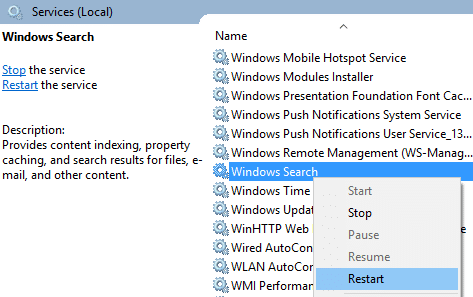
1. Systemsteuerung> Programme und Funktionen> Windows-Funktionen aktivieren und deaktivieren: Deaktivieren Sie die Option „Windows-Suche“.
2. Neustart
3. Speichern Sie c: \ Programmdaten \ Microsoft-Forschungsdatei \ Forschungsdatei und löschen Sie dann c: \ Programmdaten \ Microsoft-Forschungsdatei
4. Neustart
5 Systemsteuerung> Programme und Funktionen: Aktivieren Sie das Kontrollkästchen (Neu-) für die Windows-Suche
6. Neustart
Expertentipp: Dieses Reparaturtool scannt die Repositorys und ersetzt beschädigte oder fehlende Dateien, wenn keine dieser Methoden funktioniert hat. Es funktioniert in den meisten Fällen gut, wenn das Problem auf eine Systembeschädigung zurückzuführen ist. Dieses Tool optimiert auch Ihr System, um die Leistung zu maximieren. Es kann per heruntergeladen werden Mit einem Klick hier

CCNA, Webentwickler, PC-Problembehandlung
Ich bin ein Computerenthusiast und ein praktizierender IT-Fachmann. Ich habe jahrelange Erfahrung in der Computerprogrammierung, Fehlerbehebung und Reparatur von Hardware. Ich spezialisiere mich auf Webentwicklung und Datenbankdesign. Ich habe auch eine CCNA-Zertifizierung für Netzwerkdesign und Fehlerbehebung.

